Aug 14, 2025 • Categoría: Centro de conocimiento • Soluciones probadas
"A: Los datos perdidos o eliminados de la partición del disco duro es un problema común. Consigue un fiable Programa de Recuperación de Particiones para que te ayude a recuperar la partición eliminada."
Al recibir un disco duro, los usuarios tienden a dividirlo en varias particiones antes de utilizarlo, lo cual es bueno para gestionar los datos y maximizar el uso del espacio. Además, almacenar los datos en particiones separadas puede evitar la pérdida de datos.
Sin embargo, los desastres siempre ocurren cuando no estás preparado y terminas eliminando tus particiones por error. En el siguiente tutorial, presentaremos la forma para recuperar partición eliminada en Windows y en Mac paso a paso.
- ¿Cómo Recuperar Partición Eliminada de Forma Rápida y Confiable?
- ¿Cómo Recuperar Particiones Eliminadas Mediante la Asignación de la Letra de Unidad?
- ¿Cómo Utilizar la Solución de Recuperación de Archivos de Windows para Recuperar Particiones Eliminadas?
- ¿Cómo Realizar una Búsqueda Universal de Particiones (para Mac OS)?
¿Cómo Recuperar una Partición Eliminada de Forma Rápida y Confiable?
¿Es posible recuperar partición eliminada de forma rápida?
Sí, puedes recuperar la partición eliminada con la ayuda de un software confiable. Las particiones perdidas no son tan fáciles de sobrescribir para que puedan ser recuperadas con un programa de recuperación de particiones perdidas . Recoverit Data Recovery para Windows y Mac, soporta la recuperación de particiones borradas o perdidas de forma completa y rápida. Puede ayudarte a recuperar particiones borradas, perdidas o dañadas de FAT, NTFS, HFS, HFS+, HFSX, Ext2, Ext3 en Windows.

Recoverit - El Mejor Programa de Recuperación de Particiones
La Recuperación de Particiones puede recuperar fácilmente los archivos borrados de la partición perdida en Windows y Mac. Puede recuperar cualquier archivo de datos de particiones perdidas o eliminadas como el disco duro de la computadora, el disco duro externo, la partición de la unidad flash UBS, etc.
Si quieres recuperar información de una partición eliminada, puedes seguir esta guía:
Descarga e instala gratis Recoverit Recuperación de Particiones en tu computadora. Los siguientes pasos te muestran cómo recuperar una partición eliminada en Windows. En este tutorial, comenzaremos con la versión de Recoverit Data Recovery para Windows para realizar la recuperación de particiones. La recuperación de particiones en Mac tiene la misma estructura de la guía.
Paso 1. Inicia el programa Recoverit Data Recovery, tienes que seleccionar la partición perdida. Haz clic en el botón "Iniciar" para escanear y buscar los datos perdidos

Paso 2. A continuación, el programa de recuperación de particiones comenzará a escanear la partición perdida para recuperar los datos. El proceso de escaneo durará un tiempo

Paso 3. Por último, obtendrás una vista previa de algunas fotos, videos, audios y archivos y documentos de Office recuperados. Selecciona tus archivos y haz clic en el botón "Recuperar" para recuperarlos.

Nota: Por favor, no guardes los datos recuperados en la partición perdida, consigue un dispositivo de almacenamiento seguro para guardarlos y evitar que los datos se sobrescriban y se pierdan de nuevo. La partición se recuperará con los datos originales.
Video Tutorial sobre ¿Cómo Recuperar Datos de la Partición Perdida/Eliminada?
 Garantía de descarga segura, sin malware
Garantía de descarga segura, sin malware¿Cómo Recuperar Particiones Eliminadas Mediante la Asignación de la Letra de Unidad?
Una partición puede verse como eliminada debido a que el disco no tiene asignada una letra. Esto hace que la partición se vea como eliminada. Para asignar una letra de unidad, ve a la Administración de la Unidad, haz clic con el botón derecho del ratón en la partición y selecciona Cambiar Letra de Unidad y Rutas. Haz clic en Cambiar en la siguiente ventana emergente.
Marca la opción Asignar el siguiente controlador en la siguiente ventana emergente y luego ve al menú desplegable de letras para elegir una letra. Haz clic en Aceptar.
Regresa al explorador de archivos y mira si puedes acceder a la partición.
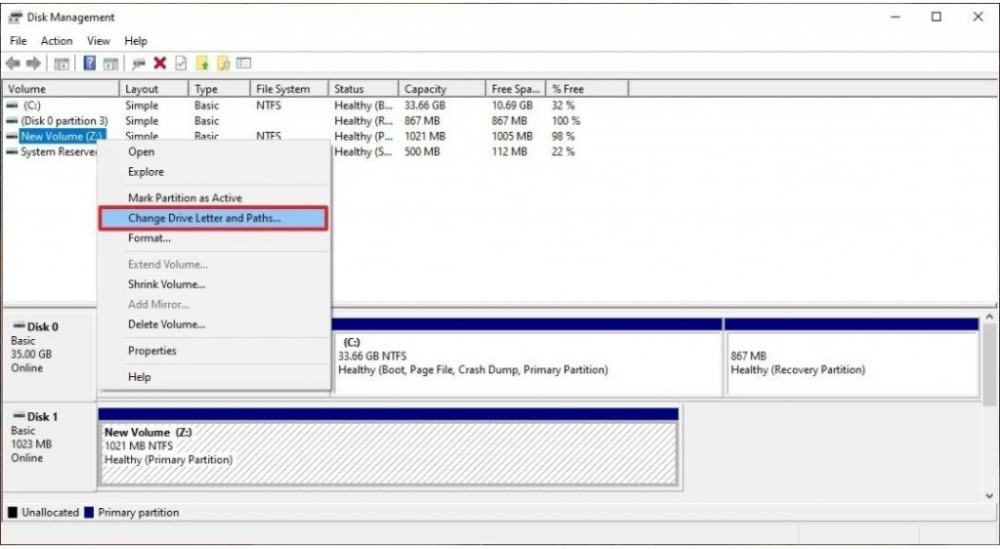
¿Cómo Utilizar la Solución de Recuperación de Archivos de Windows para Recuperar Particiones Eliminadas?
Ve a la Tienda de Microsoft y busca Windows File Recovery e instala la aplicación.
Abre el símbolo del sistema a través de tu cuenta de administrador.
En la línea de comandos, escribe el comando winfr C: S /regular (las letras significan winfr source_drive destination_drive /regular). Puedes añadir una extensión de archivo al final del comando para especificar el tipo de archivos que intentas recuperar, por ejemplo, txt, doc, pdf
Windows creará un directorio de recuperación ubicado en la unidad de destino
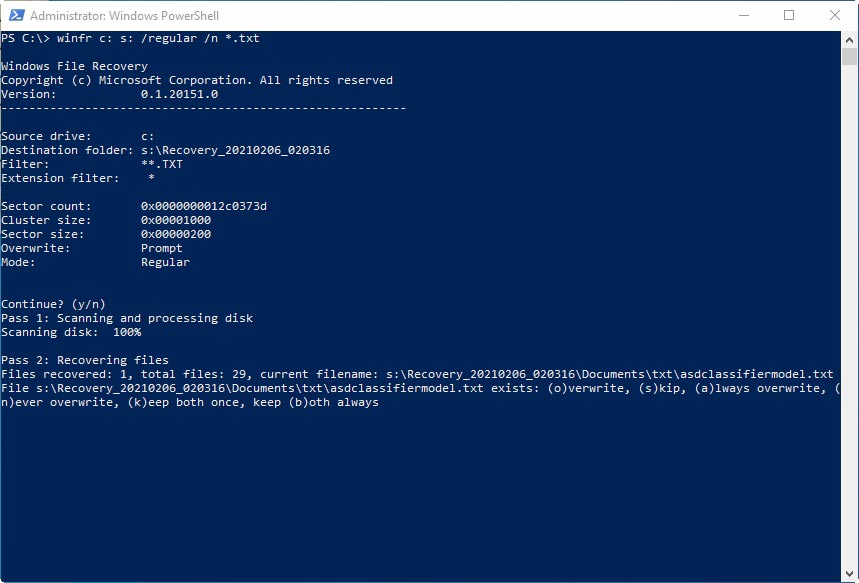
¿Cómo Realizar una Búsqueda Universal de Particiones (para Mac OS)?
Esta función te permite recuperar particiones eliminadas en dispositivos HFS+, FAT y NTFS. Trata el disco como un dispositivo binario y realiza la búsqueda a nivel de disco, escaneando el disco en busca de firmas de cabeceras de partición conocidas. La partición recuperada se monta como una Imagen de Disco Virtual y se escanea en busca de archivos perdidos.
La búsqueda universal de particiones puede utilizarse para recuperar particiones HFS+ para Mac OS.
Funciona escaneando la partición para encontrar copias de seguridad de las cabeceras de las particiones HFS+. La copia de seguridad se utiliza entonces para recuperar los datos que existían antes de que se eliminara la partición.
Conclusión:
Los métodos anteriores te ayudarán a recuperar particiones eliminadas tanto en sistemas operativos Windows como Mac. En caso de que los procedimientos de autoservicio sean demasiado complejos, ponte en contacto con profesionales de la recuperación de datos para que te ayuden a recuperar particiones eliminadas. Wondershare Recoverit cuenta con un equipo de profesionales que protegerán tus datos mientras se soluciona el problema.

Recoverit - Tu mejor software de recuperación de archivos
- Recupera archivos de más de 1000 formatos de forma rápida, segura y fácil.
- Admite la recuperación de datos desde papelera de reciclaje, disco duro, tarjeta de memoria, unidad USB, cámara y más de 2000 dispositivos de almacenamiento.
- Recuperar datos perdidos por borrado accidental, corrupción de dispositivo, ataque de virus, y en más de 500 escenarios.
- Sistema operativo compatible: Windows 11/10/8/7/Vista, macOS 10.10 ~ 14 (Sonoma). Compatible con Bitlocker, T2, M1 y M2
Soluciones para particiones
- Recuperación de partición
- 1.10 mejores programas gratuitos de recuperación de particiones
- 2.Cómo recuperar RAW en NTFS
- 3.Cómo recuperar partición USB
- Problemas de partición
- 1.Cómo convertir RAW a NTFS
- 2.Cómo convertir NTFS a FAT32
- 3.Cómo eliminar partición oculta de unidad USB
- 4.Cómo reparar una partición dañada
- Consejos de partición





Alfonso Cervera
staff Editor